카페24의 워드프레스 블로그로 게시물을 옮기거나 워드프레스 블로그 호스팅에서 타사 웹호스팅으로 게시물을 이전하는 방법에 대하여 살펴보겠습니다.
카페24의 워드프레스 블로그 호스팅
카페24의 워드프레스 블로그는 티스토리나 네이버 블로그처럼 글 작성에만 집중할 수 있도록 카페24에서 내놓은 워드프레스 상품입니다.
관리적인 측면은 카페24에서 담당하고, 사용자는 포스팅에만 집중할 수 있다는 장점이 있습니다. 하지만 테마는 GeneratePress가 기본 설치되어 있고 다른 테마로 변경할 수 없습니다. 플러그인의 경우 카페24에서 미리 설치한 플러그인 외에는 다른 플러그인을 설치할 수 없습니다.
그러므로 다른 테마를 사용하고 싶거나 플러그인을 추가로 설치하여 기능을 확장하거나, 워드프레스를 자유롭게 커스텀하고 싶은 경우에는 이 상품이 적합하지 않습니다.
카페24의 워드프레스 블로그 호스팅에 대한 자세한 정보는 다음 글을 참고하시기 바랍니다.
카페24 워드프레스 블로그 게시물을 옮기는 방법
네이버 카페에 카페24의 워드프레스 블로그 게시물을 클라우드웨이즈(Cloudways)로 옮기는 방법에 대한 질문이 최근 올라왔습니다.
다른 웹호스팅에서 호스팅되는 워드프레스의 게시물을 카페24의 워드프레스 블로그로 이전하거나, 반대로 카페24의 워드프레스 블로그의 게시물을 다른 웹호스팅에서 호스팅되는 워드프레스 사이트로 이전할 수 있습니다.
동일한 방법으로 설치형 워드프레스를 가입형 워드프레스로, 가입형 워드프레스를 설치형 워드프레스로 게시물을 옮길 수 있습니다.
타사 웹호스팅에서 카페24의 워드프레스 블로그로 게시물 이전 방법
카페24의 매니지드 워드프레스 호스팅 또는 10G 광아우토반 FullSSD+ 호스팅이나 타사 웹호스팅에서 호스팅되는 워드프레스 사이트에서 블로그 게시물과 페이지를 카페24의 워드프레스 블로그로 옮겨서 이사할 수 있습니다.
기본적인 방법은 다음과 같습니다.
- 운영 중인 워드프레스 사이트의 도구에서 워드프레스 콘텐츠(데이터)를 내보내기 합니다.
- 카페24의 워드프레스 블로그에 호스팅 중인 워드프레스에서 콘텐츠를 가져오기 합니다.
- 콘텐츠가 임포트되면 테마와 플러그인을 적절히 세팅합니다.
워드프레스 관리자 페이지 » 도구 » 내보내기에서 모든 콘텐츠를 내보내기 할 수 있습니다.
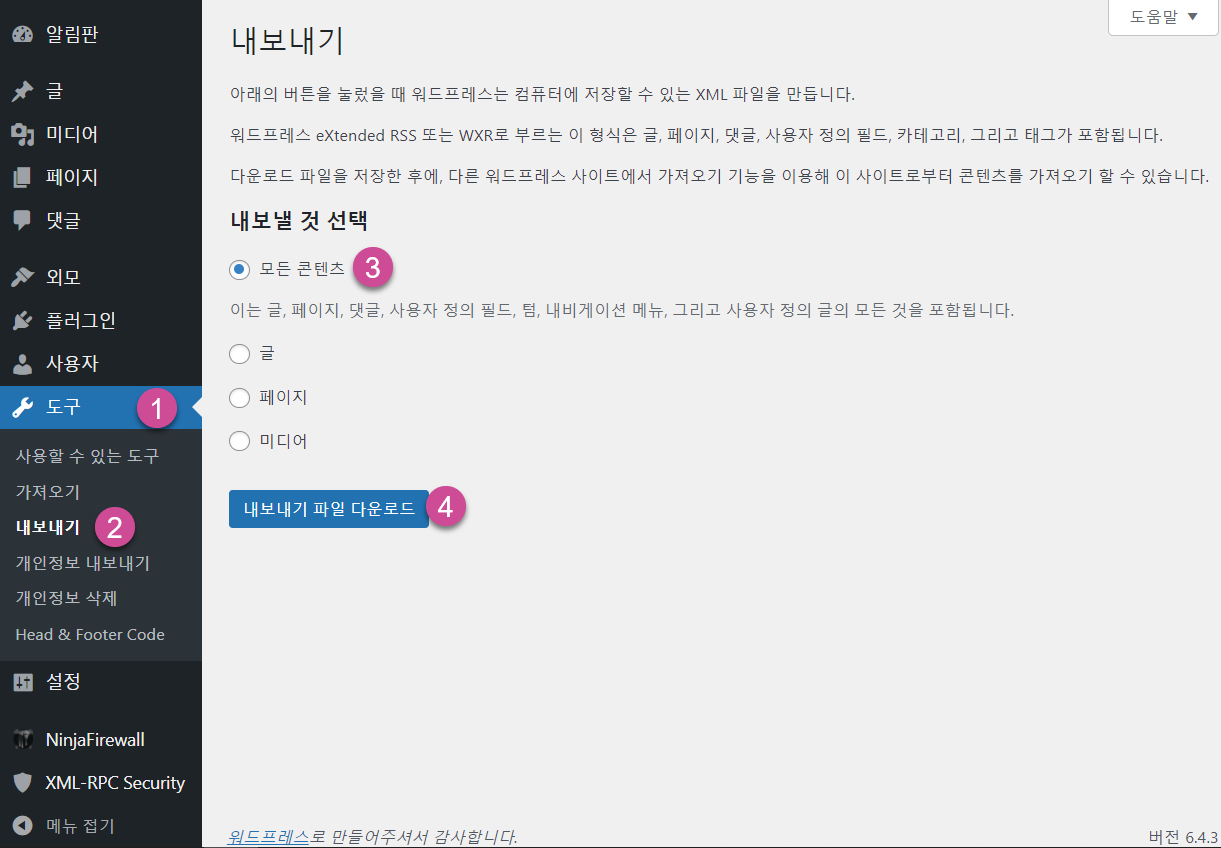
내보내기 파일 다운로드 버튼을 클릭하면 XML 포맷으로 엑스포트됩니다.
이제 카페24의 워드프레스 블로그에서 콘텐츠를 가져올 수 있습니다.
워드프레스 관리자 페이지 » 플러그인에서 워드프레스 가져오기 도구 플러그인을 활성화합니다.
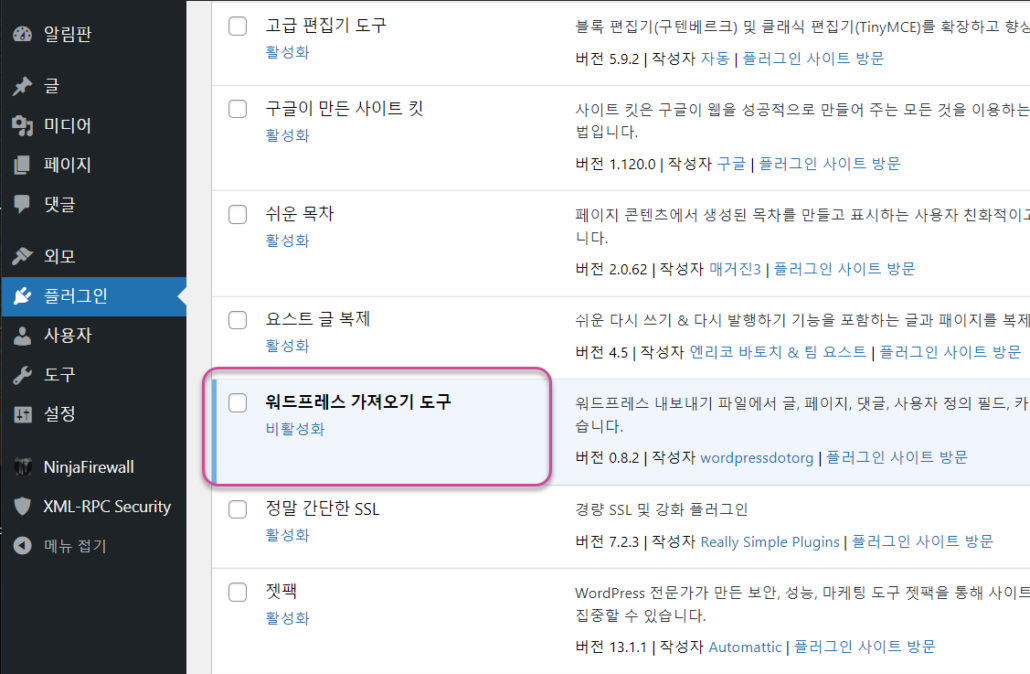
도구 » 가져오기를 클릭하고 WordPress 가져오기 실행을 클릭합니다.
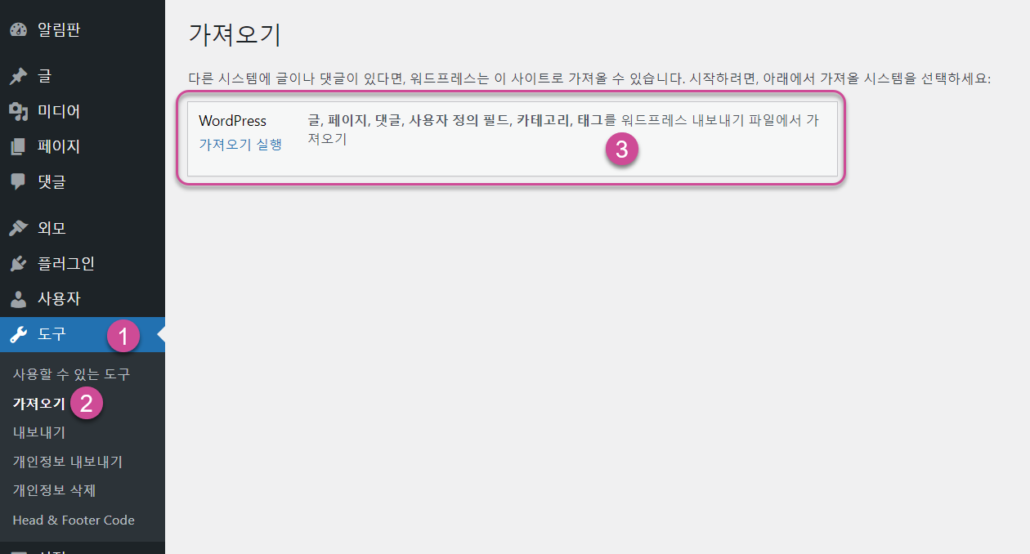
워드프레스 가져오기 화면이 표시되면, XML 파일을 지정한 후에 파일 업로드하고 가져오기 버튼을 클릭합니다.
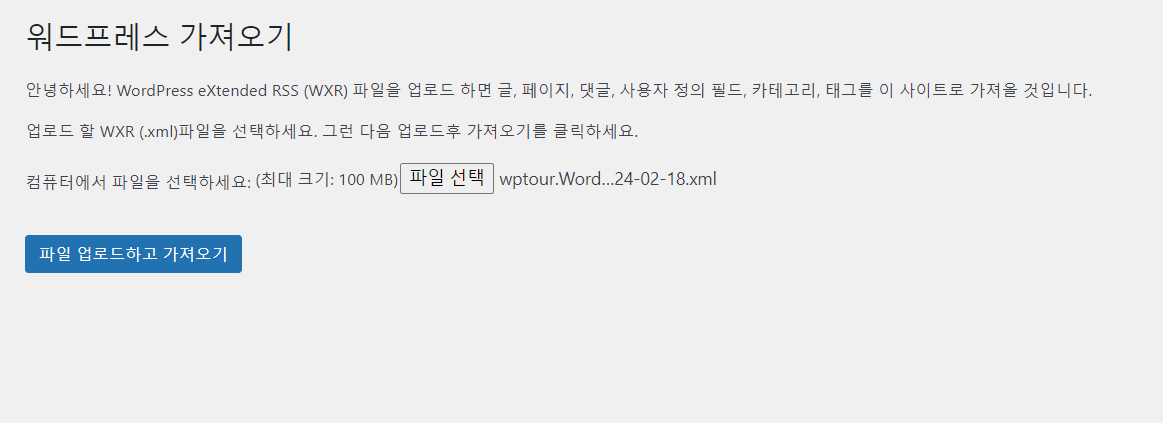
글쓴이 배정 섹션에서 글쓴이(작성자)를 지정하고 첨부 가져오기 섹션에서 첨부 파일 내려받기와 가져오기를 체크한 다음, 제출하기 버튼을 클릭합니다.
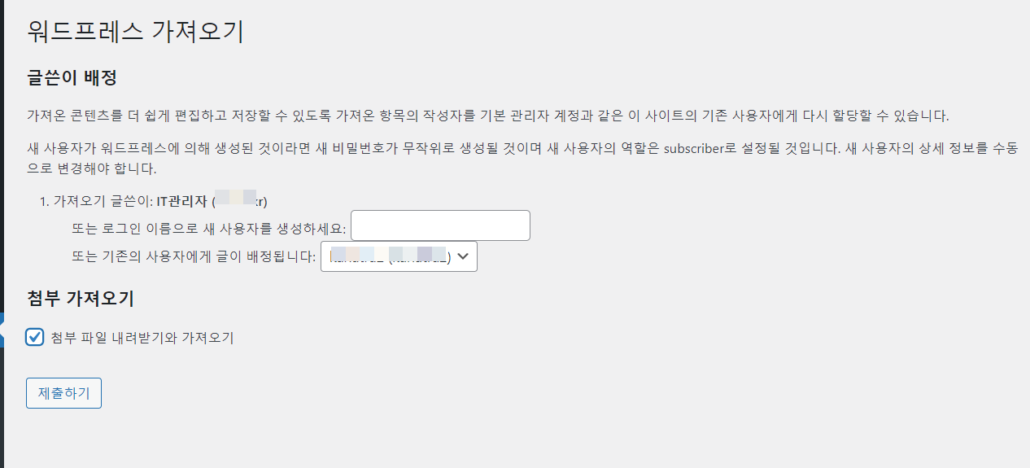
콘텐츠 가져오기가 시작됩니다. 완료되면 "모두 완료됨" 메시지가 표시됩니다.
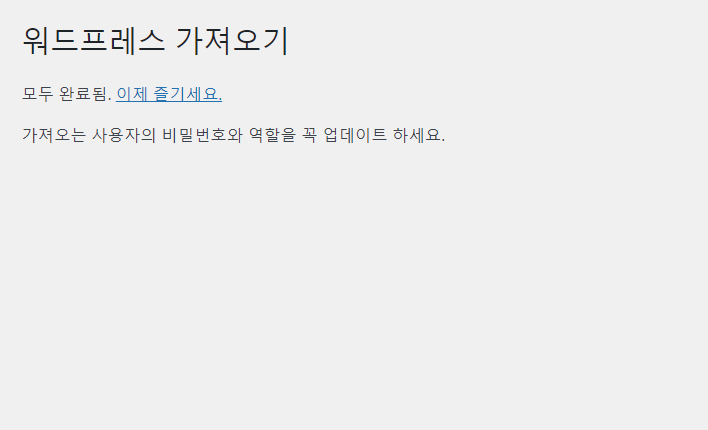
데이터가 많을 경우 시간이 오래 걸릴 수 있고, 경우에 따라 중도에 에러가 발생할 수도 있습니다.
카페24의 워드프레스 블로그 게시물을 타사 웹호스팅에 설치된 워드프레스로 이전하는 방법
카페24의 워드프레스 블로그 게시물과 페이지 등 콘텐츠를 카페24의 매니지드 워드프레스나 클라우드웨이즈 등 타사 웹호스팅에서 호스팅되는 워드프레스로 이전하는 것도 동일한 절차로 진행할 수 있습니다.
- 카페24 워드프레스 블로그에서 콘텐츠를 내보내기 합니다.
- 타사 웹호스팅에 호스팅되는 워드프레스에서 콘텐츠를 가져오기 합니다.
- 콘텐츠를 가져온 후에 사이트를 적절히 세팅합니다.
과정은 상기의 "타사 웹호스팅에서 카페24의 워드프레스 블로그로 게시물 이전 방법" 단원에서 설명하는 것과 동일합니다. 다만, 소스(Source)와 타겟(Target)가 바뀌었다는 차이가 있습니다.😄😄
콘텐츠를 임포트한 후에 다음 글을 참고하여 블로그 세팅 작업을 할 수 있습니다.
다른 방법: 스크래퍼/크롤링 플러그인을 사용하여 카페24 블로그 호스팅 게시물을 다른 웹호스팅으로 이사하기
만약 상기의 방법이 어떤 이유로 실패한다면 다음 글에서 소개하는 워드프레스용 스크래퍼/크롤링 플러그인을 사용하여 데이터를 스크래핑 방식으로 옮기는 것도 가능합니다.
테스트로 RSS 피드를 사용하여 게시물을 임포트해 보았습니다.
먼저 워드프레스 블로그 호스팅 사이트의 설정 » 읽기로 이동하여 가장 최근의 배급 피드 수를 글 개수보다 높게 설정합니다. 예를 들어, 글이 500개가 있다면 500개 이상으로 설정할 수 있습니다. 그러면 RSS 피드에 모든 포스트 항목이 포함될 것입니다.
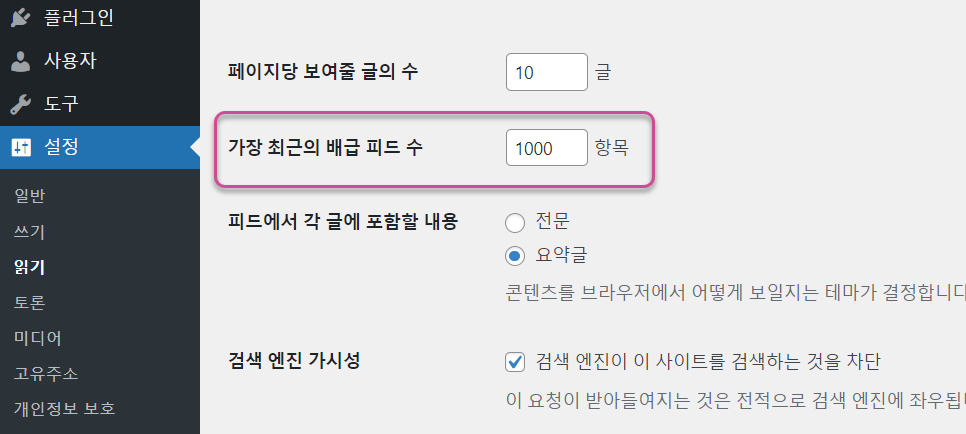
Crawlomatic 멀티사이트 스크래퍼 포스트 생성 플러그인의 Scraper Start (Seed) URL / Keywords에 RSS 피드 주소(예: https://example.com/feed/)를 입력합니다.
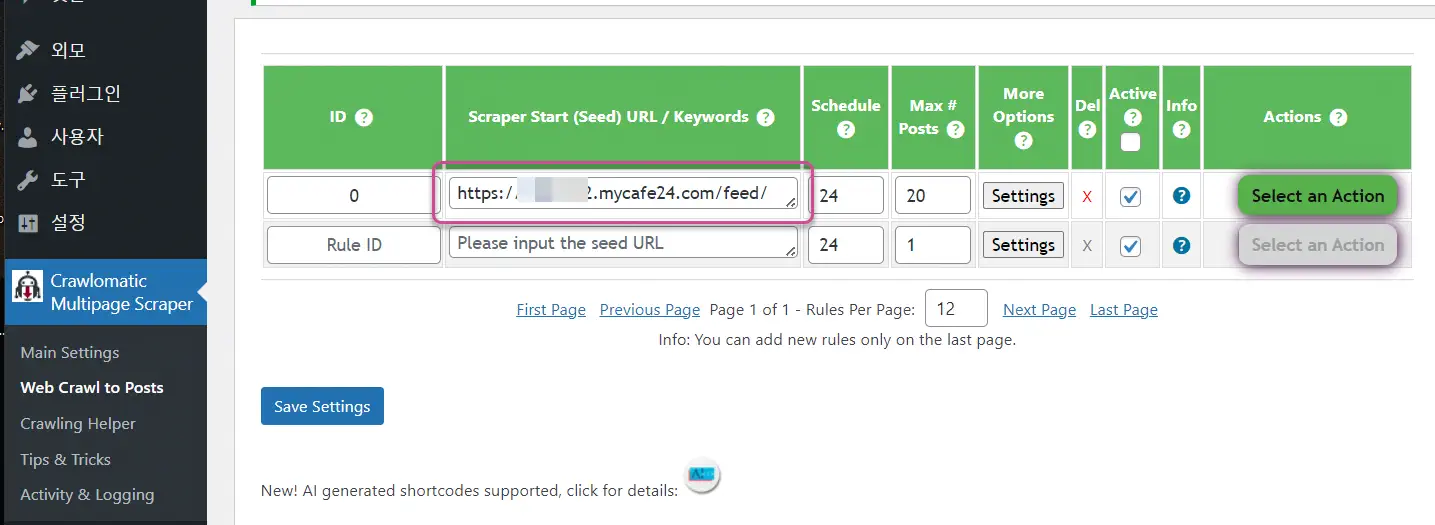
주요 설정:
- Do Not Scrape Seed URL: 체크
- Seed Page Crawling Query Type: RSS Feed
- Content Query Type (Optional): Visual Selector
- Content Query String (Optional): //*[@class='entry-content']
- Title Query Type (Optional): Visual Selector
- Title Query String (Optional): //*[@class='entry-title']
- Date Query Type (Optional): Regix - First Match
- Date Query String (Optional):#< time class="entry-date published" datetime="([^"]*?)+09:00" itemprop="datePublished">#
- Category Query Type (Optional): Visual Selector
- Category Query String (Optional): //*[@class='cat-links']
카테고리의 경우 "Categories 워드프레스"와 같이 Categories 단어가 추가되었습니다. 모든 스크래핑 후에 카테고리 페이지에서 카테고리를 적절히 수정하면 됩니다.
이 방법을 이용하면 슬러그가 매핑되지 않기 때문에 슬러그를 조정해주어야 할 수 있습니다. 플러그인 판매자에게 슬러그 매핑 기능을 요청했고, 추후 업데이트 시에 추가하겠다는 답변을 받았습니다.

댓글 남기기